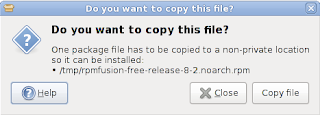Kopiowanie plików do innego położenia:
Przykładowe okno dialogowe:
Jeśli plik został pobrany do katalogu domowego, zwykle jest umieszczany w położeniu podobnym do /home/hughsie/Pobrane. Usługa PackageKit nie jest uruchamiana jako zwykły użytkownik pulpitu, więc nie może mieć dostępu do tego pliku. Jeśli katalog pobierania nie może być odczytywany przez użytkownika root, zostaje skopiowany do katalogu tymczasowego, do którego root posiada dostęp.
Instalowanie lokalnych plików:
Program poprosił o zainstalowanie lokalnych plików w systemie. Jeśli ty wywołałeś to działanie, naciśnij przycisk Zainstaluj.
Instalowanie katalogów:
Katalog pakietów jest prostym plikiem, wskazującym które pakiety powinny zostać zainstalowane. Nie ma pakietów opcjonalnych, ponieważ plik katalogu został zaprojektowany, aby był prostym i nie wymagał interakcji użytkownika. Używanie pliku katalogu umożliwia szybkie i łatwe instalowanie różnych pakietów.
Brak wymaganych pakietów:
Instalowany katalog nie wprowadził żadnych zmian w systemie, ponieważ wymagane pakiety są już zainstalowane. Żadne dalsze działania nie są wymagane.
Wymagane jest potwierdzenie:

Program wymaga pozwolenia przed zmodyfikowaniem pakietów w systemie. Nazwa programu i ikona pochodzą z programu proszącego o pozwolenie.
Wyszukiwanie innych wymaganych pakietów:
Inne pakiety mogą zależeć od tego pakietu, aby poprawnie działać. Ten program wyszukuje inne pakiety, które wymagają usuwanego pakietu. Żadne zmiany nie zostają wprowadzone. Jeśli w przyszłości będzie taka potrzeba, zostaniesz o to poproszony.
Wyszukiwanie innych zależnych pakietów:
Ten pakiet może wymagać zasobów z innych pakietów, aby poprawnie działać. Ten program wyszukuje inne wymagania instalowanego pakietu.
Usuwanie innych pakietów:
Przykładowe okno dialogowe podczas usuwania pakietu rarian:
Inne pakiety muszą zostać usunięte, jeśli ten pakiet zostanie usunięty. Jeśli usuniesz te pakiety, możesz stracić funkcjonalność innych programów.
Jeśli nie jesteś pewny, nie powinieneś usuwać pakietuInstalowanie innych pakietów:
Przykładowe okno dialogowe podczas instalowania pakietu xfce-utils
Inne pakiety muszą zostać zainstalowane, jeśli ten pakiet ma zostać zainstalowany. Jeśli usuniesz te pakiety, możesz stracić funkcjonalność innych programów. Pobieranie i instalowanie dodatkowych pakietów zwiększy czas instalowania tego pakietu.
Wyszukiwanie pakietów:
Baza danych pakietów jest przeszukiwana. Może to zająć trochę czasu, jeśli potrzeba pobrać nową listę pakietów z Internetu.
Nie znaleziono pakietu:
Nie można znaleźć pakietów w żadnym zdalnym źródle oprogramowania. Normalnie oznacza to, że nie posiadasz włączonych lub zainstalowanych żadnych repozytoriów firm trzecich. Te dodatkowe repozytoria można często znaleźć używając wyszukiwarek lub for internetowych.
Instaluj pakiety tylko z zaufanych źródeł oprogramowania.Okno postępu:
Jeśli działanie zostało automatycznie rozpoczęte, zwykle jest wykonywane nieinteraktywnie. Jeśli zadanie rozpocznie robić coś używając sieć lub coś, co zajmie dużo czasu, pojawia się nowe okno dialogowe. Daje to możliwość anulowania zadania, jeśli nie chcesz, aby zostało wykonane.
Brak uprawnień:
Interfejs pozwoleń PolicyKit
Nie posiadasz niezbędnych uprawnień, aby wykonać to działanie. Może się to zdarzyć, jeśli uwierzytelnienie nie powiodło się, na przykład przez podanie hasła dwa razy. UWAGA: w niektórych dystrybucjach należy podać hasło roota, nie własne hasło.
Jeśli nie możesz się uwierzytelnić, musisz porozmawiać z administratorem systemu.
Usługa PackageKit nie jest uruchomiona:
Główna usługa PackageKit nie może zostać uruchomiona. Zdarza się to tylko z powodu poważnego błędu systemu. Więcej informacji o błędzie można uzyskać wykonując (jako użytkownik root): /usr/sbin/packagekitd --verbose
Aktualizacja systemu:
Wszystkie pakiety są teraz aktualizowane w systemie. Można anulować aktualizację, jeśli przycisk Anuluj jest aktywny.
Aktualizacja pakietów:
Niektóre pakiety w systemie są teraz aktualizowane. Można anulować aktualizację, jeśli przycisk Anuluj jest aktywny.
Odświeżanie list pakietów:
Co tydzień (można to zmienić w Preferencjach) automatycznie zostaną pobrane najnowsze listy pakietów. Oznacza to, że podczas wyszukiwania pakietu, który nie jest zainstalowany, będzie można zobaczyć pakiety dodane do źródeł oprogramowania.
Po pobraniu list pakietów zainstalowane i dostępne pakiety zostaną umieszczone w pamięci podręcznej, aby narzędzia klienckie i mogły używać funkcji automatycznego uzupełniania. Po zakończeniu wszystkie nowe programy są skanowane i dodawane do bazy danych klienta.